歡迎您光臨深圳塔燈網(wǎng)絡(luò)科技有限公司!
 余先生:13699882642
余先生:13699882642

為您解碼網(wǎng)站建設(shè)的點(diǎn)點(diǎn)滴滴
發(fā)表日期:2019-04 文章編輯:小燈 瀏覽次數(shù):3469
電腦發(fā)展史上最輝煌、最具影響力、也引來(lái)最多抱怨的軟件之一,非PowerPoint莫屬了,它曾使數(shù)不勝數(shù)的精彩演示文稿錦上添花,也曾讓無(wú)窮無(wú)盡的愚蠢想法穿上了圖形化的華麗外衣,可你知道嗎?通過(guò)MindManager思維導(dǎo)圖勾勒的想法,也可以制作成幻燈片導(dǎo)出到PowerPoint,今天我們就來(lái)講講如何在MindManager中使用Microsoft PowerPoint 。
1、將幻燈片導(dǎo)出到PowerPoint
步驟一:在演示文稿中創(chuàng)建要使用的幻燈片:視圖>演示文稿>自動(dòng)創(chuàng)建幻燈片;
步驟二:在視圖選項(xiàng)卡上,點(diǎn)擊演示文稿按鈕下拉菜單,然后點(diǎn)擊導(dǎo)出幻燈片到Microsoft PowerPoint;
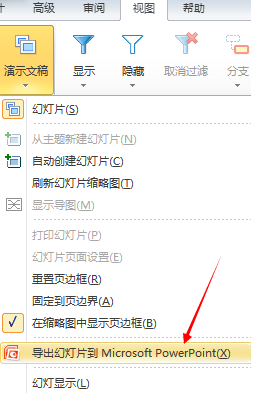
或者在文件選項(xiàng)卡中,點(diǎn)擊導(dǎo)出,然后點(diǎn)擊導(dǎo)出幻燈片到Microsoft PowerPoint;
或者在幻燈片面板中,點(diǎn)擊幻燈片下拉按鈕,然后點(diǎn)擊導(dǎo)出幻燈片到Microsoft PowerPoint。
如果在這些菜單中沒有看到導(dǎo)出幻燈片到Microsoft PowerPoint,請(qǐng)參閱Office加載項(xiàng)故障排除
如果之前沒有創(chuàng)建幻燈片,會(huì)出現(xiàn)對(duì)話框詢問(wèn)你是否希望MindManager創(chuàng)建幻燈片。
步驟三:在導(dǎo)出導(dǎo)圖為對(duì)話框中,演示文稿的默認(rèn)名稱就是導(dǎo)圖名稱,但是可以更改名稱和文稿的保存位置,點(diǎn)擊保存;
步驟四:出現(xiàn)的對(duì)話框里包含了全部演示文稿設(shè)置,勾選要使用的選項(xiàng);
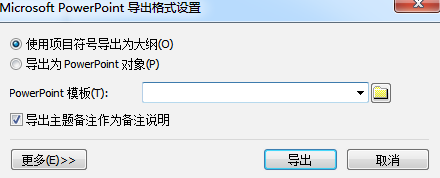
步驟五:點(diǎn)擊導(dǎo)出。
2、將選定的幻燈片發(fā)送到PowerPoint
步驟一:在導(dǎo)圖上選擇一個(gè)或多個(gè)主題;
步驟二:右擊主題上的幻燈片圖標(biāo) ,然后點(diǎn)擊發(fā)送幻燈片到Microsoft PowerPoint;
,然后點(diǎn)擊發(fā)送幻燈片到Microsoft PowerPoint;
步驟三:出現(xiàn)的對(duì)話框里包含了全部演示文稿設(shè)置,勾選要使用的選項(xiàng);
步驟四:點(diǎn)擊導(dǎo)出。
更多關(guān)于MindManager思維導(dǎo)圖的內(nèi)容,請(qǐng)參閱MindManager教程服務(wù)中心。
日期:2019-04 瀏覽次數(shù):3771
日期:2019-04 瀏覽次數(shù):3496
日期:2019-04 瀏覽次數(shù):3451
日期:2019-04 瀏覽次數(shù):5277
日期:2019-04 瀏覽次數(shù):4607
日期:2019-04 瀏覽次數(shù):4129
日期:2019-04 瀏覽次數(shù):3276
日期:2019-04 瀏覽次數(shù):3282
日期:2019-04 瀏覽次數(shù):3468
日期:2019-04 瀏覽次數(shù):3355
日期:2019-04 瀏覽次數(shù):3734
日期:2019-04 瀏覽次數(shù):3443
日期:2019-04 瀏覽次數(shù):3833
日期:2019-04 瀏覽次數(shù):3834
日期:2019-04 瀏覽次數(shù):3704
日期:2019-04 瀏覽次數(shù):4091
日期:2019-04 瀏覽次數(shù):3476
日期:2019-04 瀏覽次數(shù):3702
日期:2019-04 瀏覽次數(shù):4483
日期:2019-04 瀏覽次數(shù):3595
日期:2019-04 瀏覽次數(shù):4576
日期:2019-04 瀏覽次數(shù):3533
日期:2019-04 瀏覽次數(shù):4188
日期:2019-04 瀏覽次數(shù):5461
日期:2019-04 瀏覽次數(shù):6306
日期:2019-04 瀏覽次數(shù):3790
日期:2019-04 瀏覽次數(shù):3509
日期:2019-04 瀏覽次數(shù):3400
日期:2019-04 瀏覽次數(shù):4036
日期:2019-04 瀏覽次數(shù):3509
Copyright ? 2013-2018 Tadeng NetWork Technology Co., LTD. All Rights Reserved.